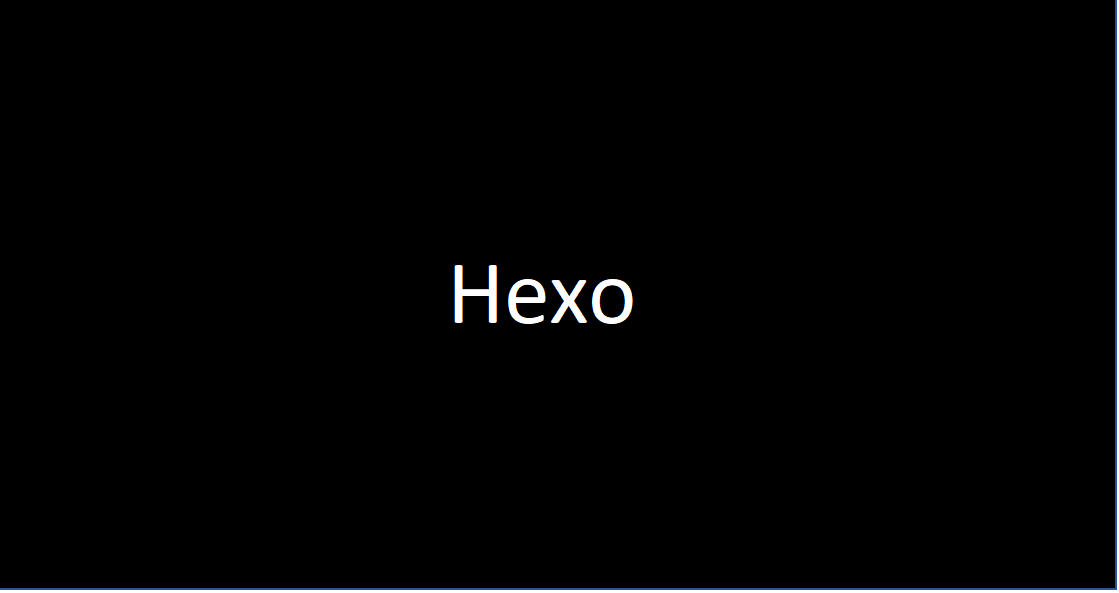
Hexo
以下是Hexo详细的使用流程:
环境准备
安装Node.js和npm
Hexo基于Node.js运行,npm是Node.js的包管理工具,借助它能安装Hexo及其插件。
- Windows系统:
- 访问Node.js官方网站,下载Windows安装包。
- 运行安装程序,按提示完成安装。
- macOS系统:
- 可以通过Homebrew安装,在终端输入
brew install node。 - 或者从官网下载安装包进行安装。
- 可以通过Homebrew安装,在终端输入
- Linux系统:
- 以Ubuntu为例,在终端执行
sudo apt-get update和sudo apt-get install nodejs npm。
- 以Ubuntu为例,在终端执行
安装完成后,在命令行输入node -v和npm -v,若能看到版本号,说明安装成功。
安装Hexo
在命令行中执行以下命令来全局安装Hexo:
1 | |
初始化博客项目
创建项目目录
选好存放博客的位置,创建一个新的文件夹,比如my-hexo-blog,并进入该目录:
1 | |
初始化项目
在该目录下执行如下命令,Hexo会自动生成博客的基本目录结构和配置文件:
1 | |
此命令会在当前目录创建以下主要文件和文件夹:
_config.yml:博客的全局配置文件。package.json:项目依赖信息。scaffolds:文章模板文件夹。source:存放博客文章、页面等资源的文件夹。themes:主题文件夹。
博客配置
基本配置
_config.yml是博客的核心配置文件,你可以修改以下常见配置项:
1 | |
主题配置
Hexo有丰富的主题,你可以从Hexo官方主题库挑选喜欢的主题。以landscape主题为例,安装和配置步骤如下:
- 安装主题:在博客根目录下执行以下命令:
1
git clone https://github.com/hexojs/hexo-theme-landscape.git themes/landscape - 启用主题:打开
_config.yml文件,将theme字段的值改为landscape:1
theme: landscape
撰写文章
创建新文章
在命令行中使用以下命令创建新文章:
1 | |
这会在source/_posts文件夹下生成一个名为YYYY-MM-DD-My-First-Post.md的Markdown文件。
编辑文章内容
使用Markdown语法编辑文章内容,文章开头的部分是文章的元数据,示例如下:
1 | |
生成静态页面
在博客根目录下执行以下命令,Hexo会根据文章和配置生成静态HTML页面,生成的文件存放在public文件夹中:
1 | |
也可以使用简写形式:
1 | |
本地预览
执行以下命令启动本地服务器:
1 | |
简写形式为:
1 | |
启动成功后,在浏览器中访问http://localhost:4000,就能预览博客效果。
部署博客
安装部署插件
若要将博客部署到GitHub Pages等平台,需要安装hexo-deployer-git插件:
1 | |
配置部署信息
打开_config.yml文件,添加或修改以下配置:
1 | |
执行部署命令
在博客根目录下执行以下命令进行部署:
1 | |
简写形式为:
1 | |
部署成功后,访问https://yourusername.github.io即可查看博客。
